- Netscapeを起動し、メニューバーの「オプション」より「メールとニュースの設定」を選択します。
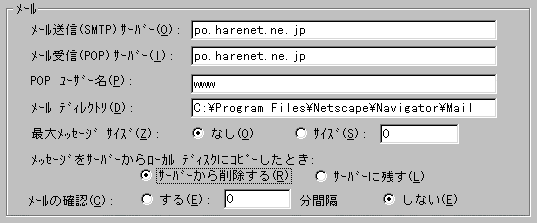
設定画面が表示されたら、以下のように必要項目を設定します。
| メール送信(SMTP)サーバー(O): | po.harenet.ne.jpと入力して下さい。 |
| メール受信(POP)サーバー(I): | po.harenet.ne.jpと入力して下さい。 |
| POP ユーザー名(P) | ご自分のMailアカウント名を入力して下さい。 |
- 次に、設定画面の個人情報の項目を開きます。
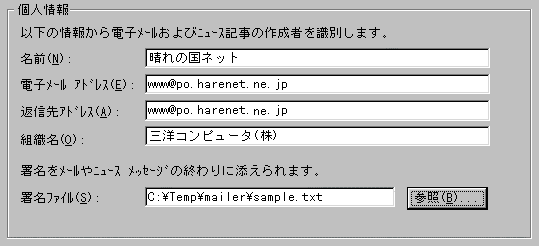
個人情報と囲まれたところを以下のように設定します。
| 名前(N): | ご自分のお名前を入力して下さい。(かな可) |
| 電子メールアドレス(E): | ご自分のMailアドレスを入力して下さい。 |
| 返信先アドレス(A): | メールを送信した相手からの返信を異なるアドレス先にしたい場合は、そのMailアドレスを入力します。(上記と同じなら空白で結構です。) |
| 組織名(O): | 必要があれば会社名を入力します。(特に、会社名等を入れなくても問題はありません。空欄でも結構です) |
- メールに自分ののアドレスや会社名など(シグネチャ)を常に入れておきたい場合、メモ帳などで下の様なテキストファイルを作成し、適当な場所に保存します。
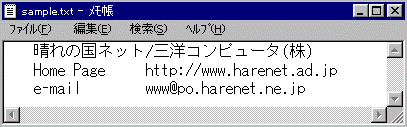
2.の画面の署名ファイル(S):に選択(C)をクリックして登録します。
- 設定画面の構成の項目を開き、全般と並べ替えに囲まれたところを設定します。
全般に囲まれたところにある、メール パスワードを保存する(P)の左のBOXにを追加します。
(もし、ご利用のコンピューターが他の人も使用していてメールを見られたくないような場合はこの設定は不要です。)
次に、設定画面の表示の項目を開き、メッセージのスタイルに囲まれた「電子メールの送受信:」のところが「Netscape を使用する」になっていることを確認します。
[OK]ボタンをクリックして、設定終了です。
注 意!
上記の図のままのメールアドレスを入力しないで下さい。上記はあくまでもサンプルです。
登録完了のお知らせから、ご自分の情報を正しく入力して下さい。
●メールの送受信方法は下記をご参照下さい。
- メールの送受信の確認
|
 各種設定方法について−電子メール
各種設定方法について−電子メール 各種設定方法について−電子メール
各種設定方法について−電子メール